
MS Compact Maestro(SQL开发管理工具)
v17.9.0 特别版- 软件大小:16.58 MB
- 更新日期:2019-10-29 16:09
- 软件语言:简体中文
- 软件类别:编程工具
- 软件授权:免费版
- 软件官网:待审核
- 适用平台:WinXP, Win7, Win8, Win10, WinAll
- 软件厂商:

软件介绍 人气软件 下载地址
MS Compact Maestro是一款非常实用的数据库开发以及管理工具,用户可以通过该程序在很短的时间内完成一个数据库框架设计,让您可以轻松快速的进行数据库编程或者管理工作;使用该程序,它可以帮助您缩短开发时间并提高数据库性能和可用性,可以直观的建立一个以树形显示的数据库框架,然后在通过添砖补瓦的方式把每一个分支都导入或者输入对应的代码数据;软件支持执行和查询SQL脚本,可以根据需要查看和编辑包括BLOB的数据,可以以各种方式查看和编辑BLOB数据;该程序具有语法高亮显示,代码折叠,脚本资源管理器,代码完整等特色;强大又实用,需要的用户可以下载体验
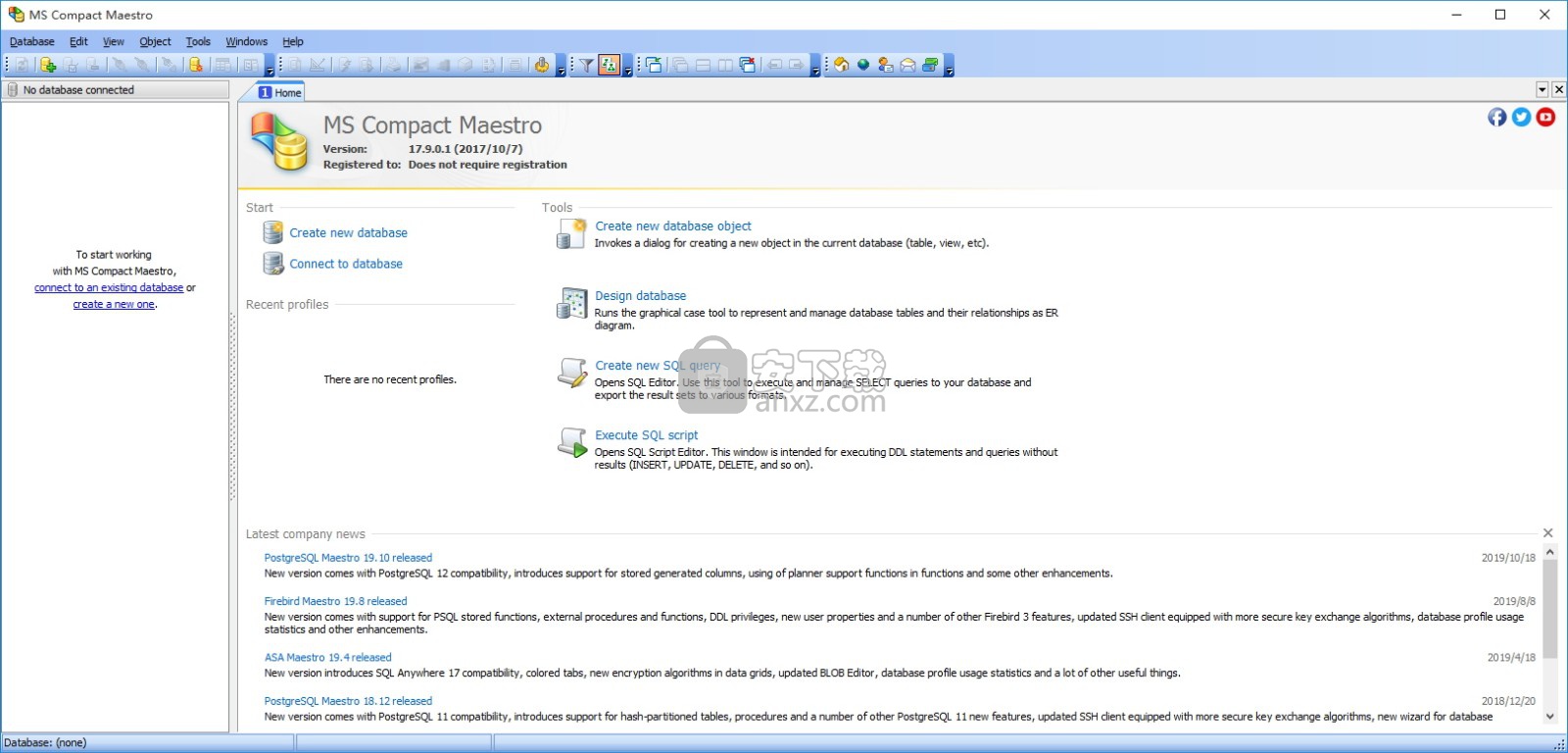
软件功能
建立和执行查询
MS Compact Maestro提供了两个功能强大的工具,使您可以使用语法突出显示和代码完成功能直接编辑查询文本,也可以直观地选择表和字段来构建查询图,设置表之间的链接等。
支持最新的Microsoft SQL Server Compact Edition功能
使用MS Compact Maestro可以与Microsoft SQL Server Compact Edition 3.5 / 4.0一起使用!
强大的数据管理工具
借助MS Compact Maestro,您可以查看和编辑表数据(包括BLOB字段),将数据导入MS Excel,MS Access,DBF,XML,TXT,CSV和其他格式以及从中导入和导出数据,以及获取SQL数据转储等。
处理数据库元数据
MS Compact Maestro为您提供了许多用于处理数据库元数据和SQL脚本的工具,包括代码折叠。
根据您的喜好和需求进行完全定制
您可以自定义软件行为,选择用户界面方案并设置许多其他首选项
软件特色
轻松的数据库管理
MS Compact Maestro允许您快速创建和删除数据库。数据库配置文件使您有机会一键式连接到数据库并仅使用选定的数据库。
强大的数据库对象管理
MS Compact Maestro使您能够管理数据库对象。例如,您可以对一组对象以及对象管理器中的单个对象执行操作,在对象浏览器中对数据库对象进行排序,分组和过滤,通过拖放将对象从一个数据库复制到另一个数据库在资源管理器树中进行操作,使用Windows剪贴板复制一组对象等。
处理表和表子对象
MS Compact Maestro向导和编辑器允许您通过几个简单的操作来创建,编辑和删除表及其字段,索引和外键。
多种其他工具可供选择
MS Compact Maestro为您提供了许多用于处理数据库元数据和SQL脚本的工具,包括脚本运行器,带有代码折叠功能的SQL脚本编辑器和脚本浏览器。此外,它提供了诸如Schema Designer,BLOB Viewer,Diagram Viewer,Data Analysis,SQL Generator,Report Designer等工具。
在MS Compact Maestro中,您可以自定义其所有工具的行为,选择用户界面方案并设置许多其他首选项。所有选项及其含义在“选项”对话框说明中列出。
安装步骤
1、需要的用户可以点击本网站提供的下载路径下载得到对应的程序安装包
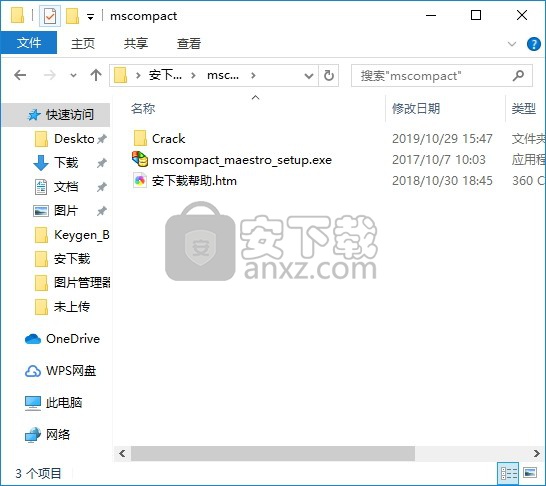
2、通过解压功能将压缩包打开,找到主程序,双击主程序即可进行安装,点击下一步按钮
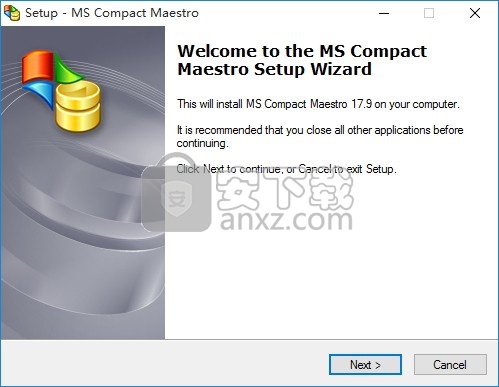
3、需要完全同意上述协议的所有条款,才能继续安装应用程序,如果没有异议,请点击同意按钮
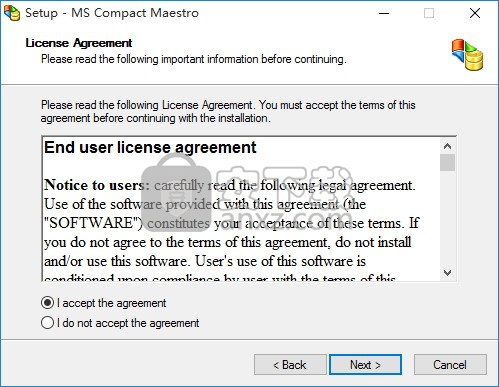
4、弹出以下界面,直接使用鼠标点击下一步按钮即可,此界面为程序信息界面
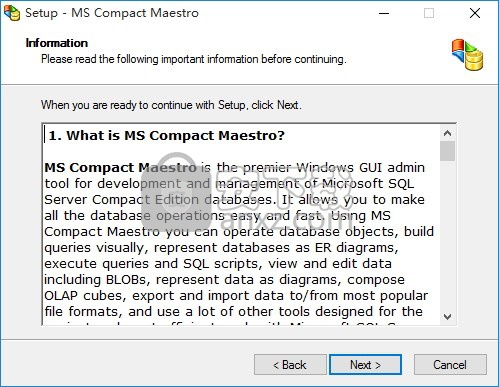
5、用户可以根据自己的需要点击浏览按钮将应用程序的安装路径进行更改
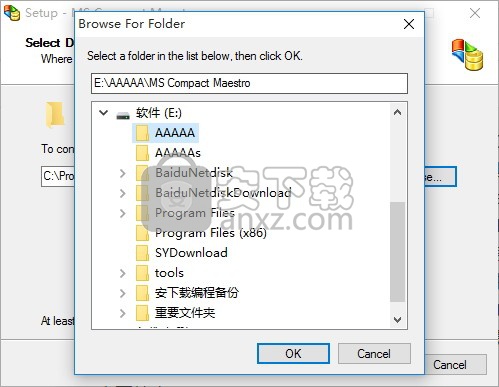
6、快捷键选择可以根据自己的需要进行选择,也可以选择不创建
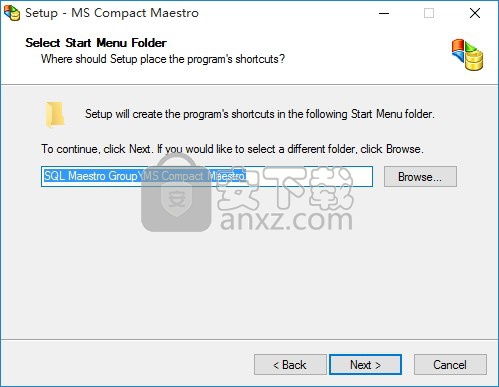
7、现在准备安装主程序,点击安装按钮开始安装或点击上一步按钮重新输入安装信息
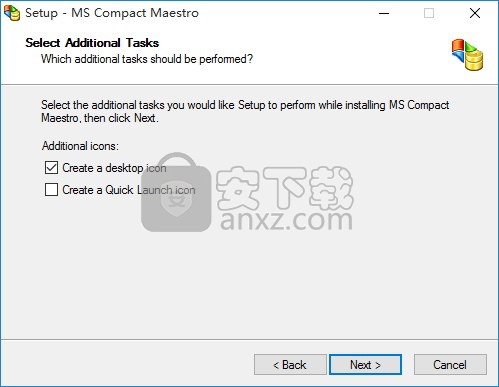
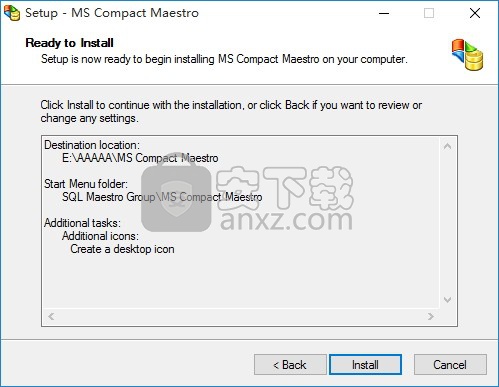
8、等待应用程序安装进度条加载完成即可,需要等待一小会儿
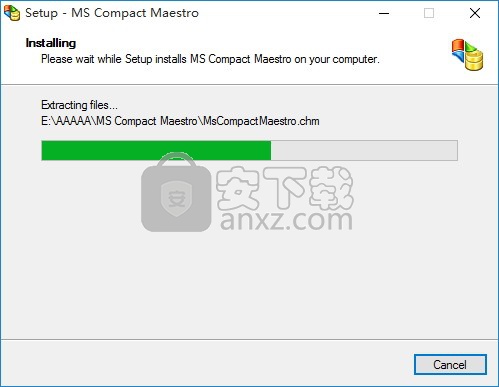
9、根据提示点击安装,弹出程序安装完成界面,点击完成按钮即可
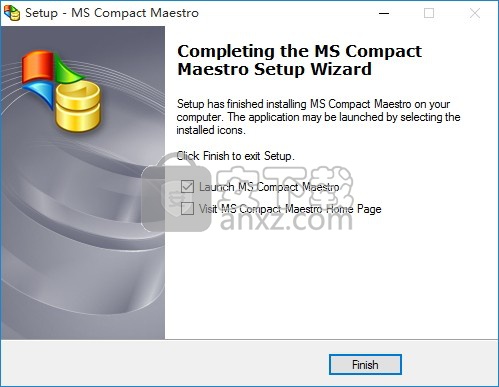
方法
1、程序安装完成后,打开应用程序安装包,找到文件,将其复制到粘贴板
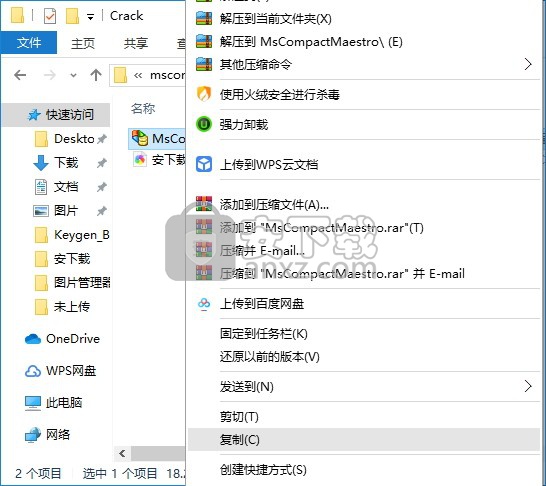
2、打开应用程序文件路径,将复制的程序粘贴替换对应的源文件
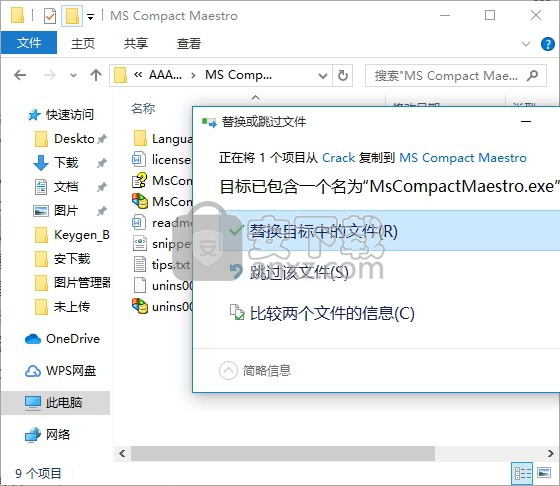
3、打开应用程序后,即可得到的应用程序
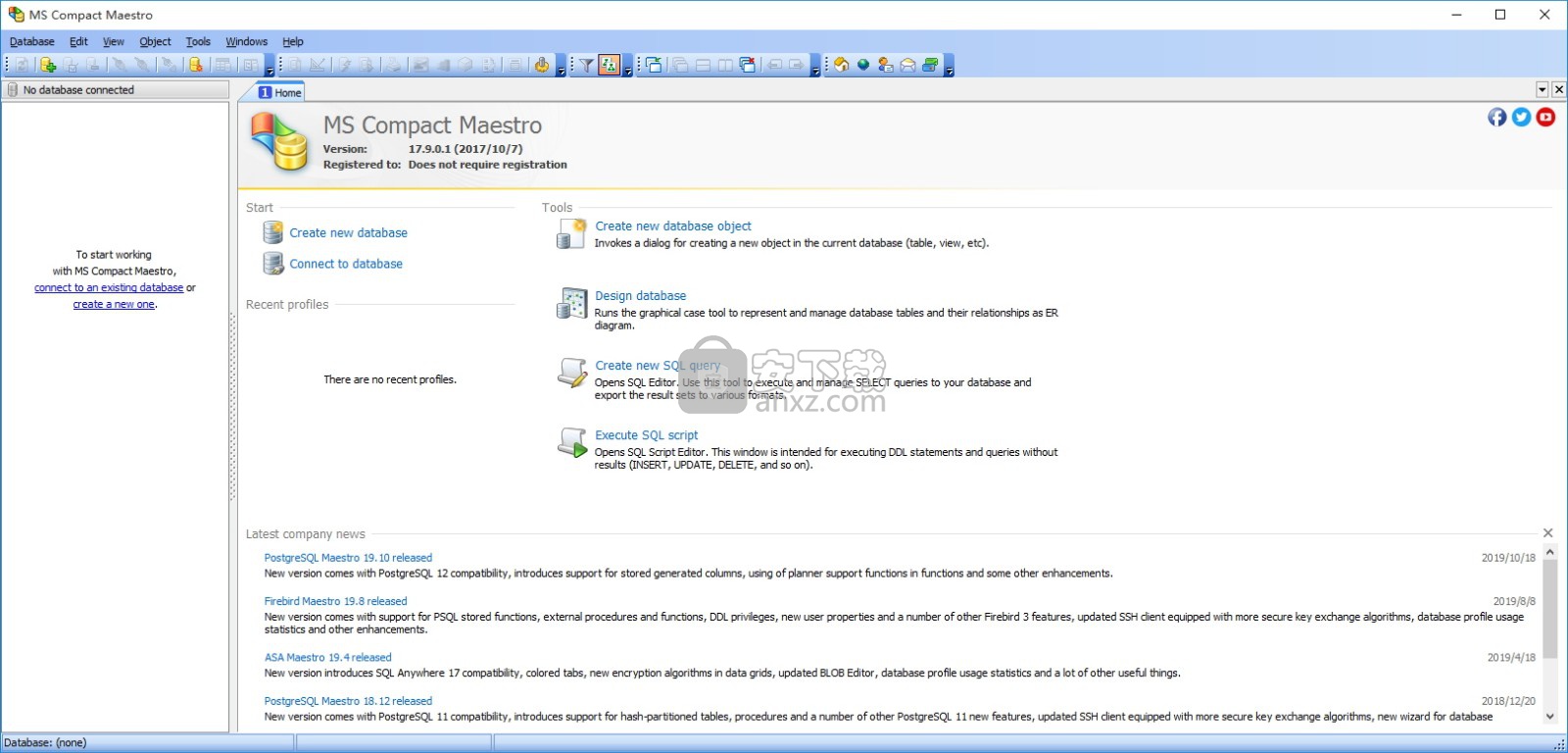
使用说明
从此版本开始,可以在数据库资源管理器树中为服务器节点指定自定义标签和/或字体颜色。
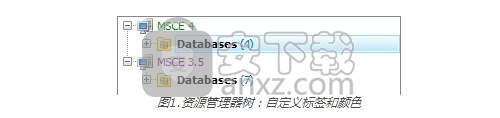
图1.资源管理器树:自定义标签和颜色
要更改这些属性,请右键单击服务器节点,从弹出菜单中选择“编辑服务器属性”,然后在模式对话框中提供所需的值。
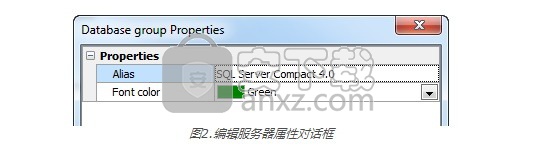
图2.编辑服务器属性对话框
从此版本开始,可以为属于某个数据库的窗口选择选项卡颜色。这可以帮助您轻松区分具有相同标题但具有不同父数据库(例如SQL Editor)的窗口。可以在“ 数据库配置文件属性”对话框的“ 选项”选项卡 上指定颜色。

图3.彩色标签
出于相同的目的,选项卡提示现在包括配置文件名称。
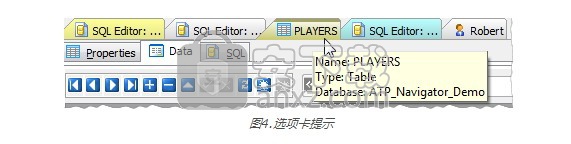
图4.选项卡提示
数据导入功能:
从此版本开始,可以一次从具有相同结构的多个文件导入数据。要以这种方式导入数据,请在相应的输入字段中指定文件名的掩码。要查看匹配文件的列表,请单击控件右侧的按钮。
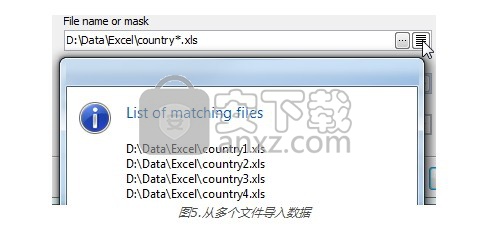
图5.从多个文件导入数据
具有固定列宽的文本文件的“列构建器”工具已经过重新设计。现在,要设置表列与文本文件区域之间的对应关系,您可以将每列的偏移量和宽度直接输入到控件中,或者通过单击工具右侧区域中的鼠标左键来定义这些值。
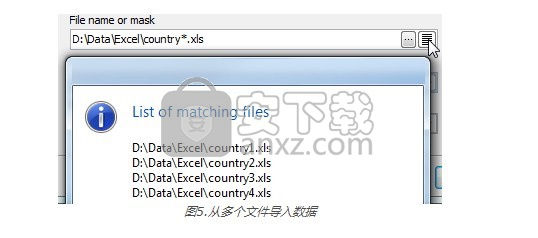
图6.具有固定列宽的文本文件的列生成器
从此版本开始,可以将空值导入为空字符串(而以前的版本始终导入诸如NULLs之类的值)。
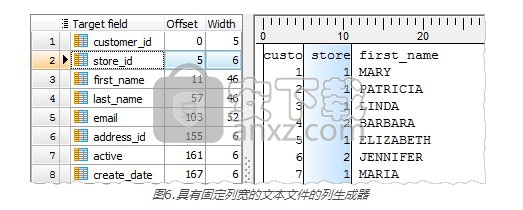
图7.数据导入:使用空值
现在可以使用%ts:TIMESTAMP_FORMAT%字符串模板将当前时间戳添加到日志文件名。有效日期时间格式的示例为:“ YYYY-MM-DD”,“ YYYY-MM-DD-HH24-MI”,“ YYYY-MM-DD-HH24-MI-SS”等。
现在可以在“程序选项”对话框中设置默认的数据导入设置。

图8.数据导入默认设置
现在,所有向导选项都在特定表的数据导入会话之间存储/还原。
“统计信息”选项卡已添加到“编辑数据库配置文件”对话框。在这里,您可以找到诸如配置文件创建时间,连接总数,上次连接时间等信息。
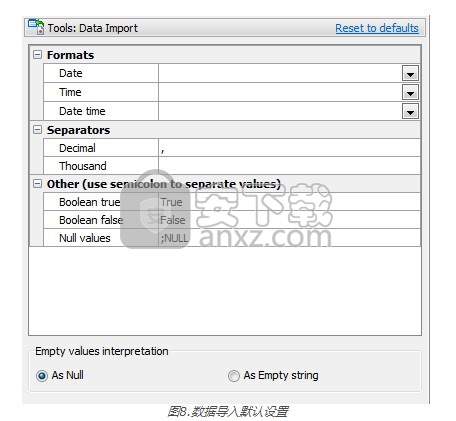
图9.数据库配置文件统计
从现在开始,可以在该软件建立的所有数据库连接中执行自定义SQL脚本。
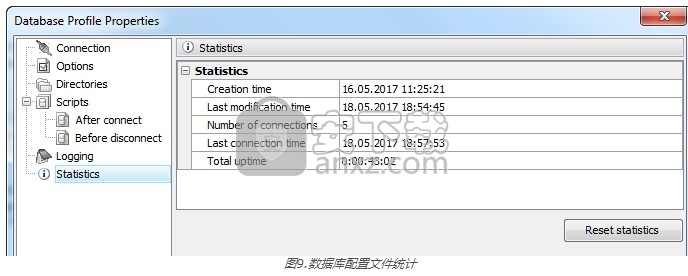
图10.自定义SQL脚本设置
数据导出功能:已实现 对JSON文件格式的支持。
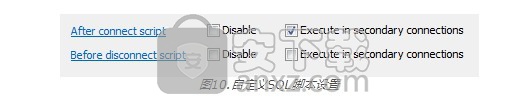
图11.数据导出到JSON
从现在开始,可以为输出列指定标题,宽度和对齐方式(适用时)。
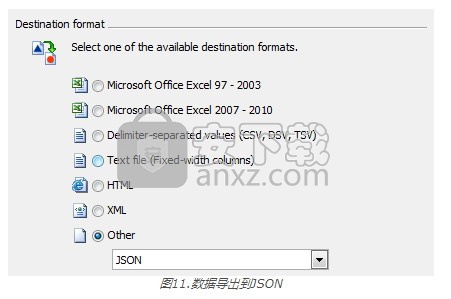
图12.数据导出:定制输出列
也可以将当前时间戳添加到输出文件名。
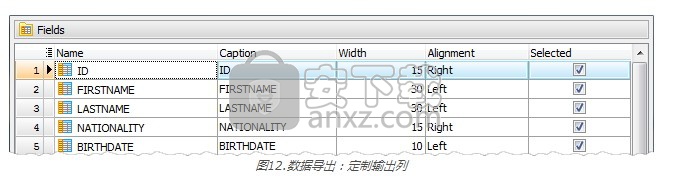
图13.数据导出:将当前时间戳添加到输出文件名
数据网格已进行了如下改进:
已经实现了对许多新加密算法的支持。现在,可以通过单击几次鼠标,例如通过SHA512或Haval224算法来加密文本列的值。
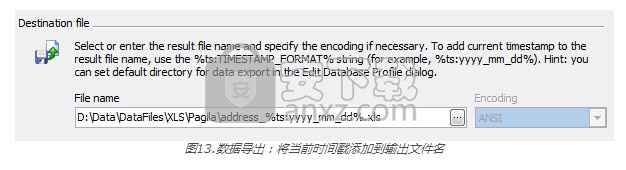
图14.数据加密
表格编辑器:要将所有数据网格设置重置为默认值,请在按住Ctrl键的同时打开“数据”选项卡。
现在可以使用网格的弹出菜单或Ctrl + Shift + C快捷键将所选单元格的值复制到剪贴板。
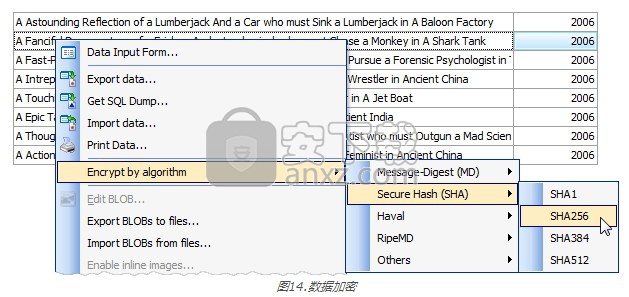
图15.数据网格:复制单元格值
数据输入表单:现在,包含主键和外键列的值的控件分别标记有“金钥匙”和“银钥匙”图像。包含必填(NOT NULL)列值的控件标有红色星号。
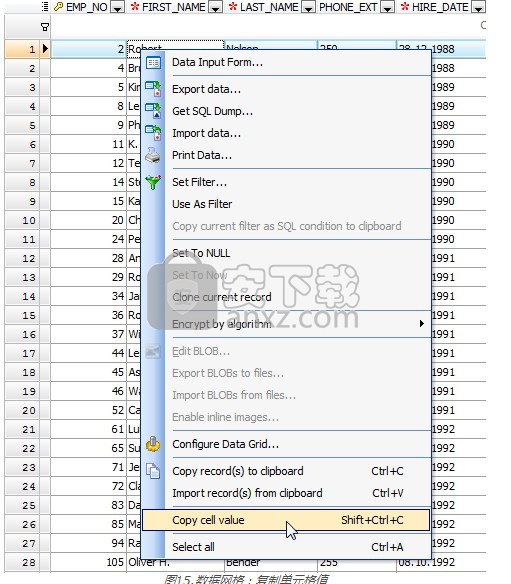
图16.数据输入表:标记重要控件
BLOB编辑器中 已添加了对Adobe Reader DC的支持。现在,编辑器窗口还保存了每次打开之间(对于每个表)的大小和位置。
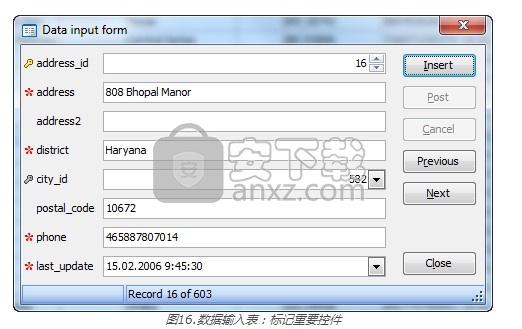
图17. BLOB编辑器
从此版本开始,在创建没有主键的表时会出现警告。
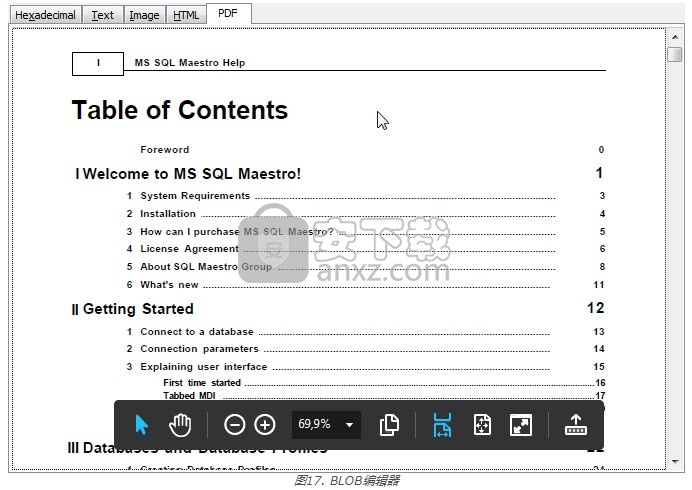
图18.缺少主键警告消息
到我们的社交网络帐户的链接已添加到“快速启动”面板中。由于次要版本仅在我们的Facebook和 Twitter上发布,因此建议您在某个地方关注我们以保持了解。
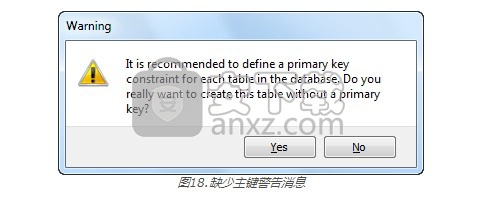
图片19.跟随我们!

除此之外,还修复了许多错误,并进行了其他一些小的改进和更正。
人气软件
-

redis desktop manager2020.1中文 32.52 MB
/简体中文 -

s7 200 smart编程软件 187 MB
/简体中文 -

GX Works 2(三菱PLC编程软件) 487 MB
/简体中文 -

CIMCO Edit V8中文 248 MB
/简体中文 -

JetBrains DataGrip 353 MB
/英文 -

Dev C++下载 (TDM-GCC) 83.52 MB
/简体中文 -

TouchWin编辑工具(信捷触摸屏编程软件) 55.69 MB
/简体中文 -

信捷PLC编程工具软件 14.4 MB
/简体中文 -

TLauncher(Minecraft游戏启动器) 16.95 MB
/英文 -

Ardublock中文版(Arduino图形化编程软件) 2.65 MB
/简体中文


 Embarcadero RAD Studio(多功能应用程序开发工具) 12
Embarcadero RAD Studio(多功能应用程序开发工具) 12  猿编程客户端 4.16.0
猿编程客户端 4.16.0  VSCodium(VScode二进制版本) v1.57.1
VSCodium(VScode二进制版本) v1.57.1  aardio(桌面软件快速开发) v35.69.2
aardio(桌面软件快速开发) v35.69.2  一鹤快手(AAuto Studio) v35.69.2
一鹤快手(AAuto Studio) v35.69.2  ILSpy(.Net反编译) v8.0.0.7339 绿色
ILSpy(.Net反编译) v8.0.0.7339 绿色  文本编辑器 Notepad++ v8.1.3 官方中文版
文本编辑器 Notepad++ v8.1.3 官方中文版 






